
Ib qho ntawm cov txheej txheem tseem ceeb tshaj plaws thaum ua haujlwm hauv Excel txoj haujlwm yog kev ua haujlwm. Nrog nws, nws tsis yog tsuas yog cov tsos ntawm lub rooj, tab sis kuj qhia cov lus qhia txog kev ua li cas cov program kom pom cov ntaub ntawv nyob hauv ib qho xovtooj lossis ntau. Yog tsis muaj kev nkag siab txog cov ntsiab cai ntawm kev ua haujlwm ntawm cov cuab yeej no, nws yog tsis yooj yim sua kom me nyuam txoj haujlwm no zoo. Cia peb nrhiav kom paub meej txog dab tsi yog hom ntawv hauv expele thiab lawv yuav tsum siv li cas.
Zaj Lus Qhia: Yuav ua li cas cov ntawv qhia hauv Microsoft Word
Cov Ntxhuav Cov Ntawv
Kev tawm tswv yim yog tag nrho cov teeb tsa kev hloov kho rau cov txheej txheem ntawm kev pom thiab suav cov ntaub ntawv. Thaj chaw no suav nrog kev hloov pauv ntawm cov lej loj: Qhov loj me, qhov ntau ntawm cov corps, sau, ciam teb, cov qauv ntaub ntawv, ntau dua. Peb yuav tham ntxiv txog cov khoom no hauv qab no.AuRICTING
Muaj ntau daim ntawv nrog cov ntaub ntawv tuaj yeem thov siv tsis siv neeg hom. Qhov kev pab cuam hom kev pab cuam tshwj xeeb yog lub rooj thiab muab ib tus lej ntawm cov khoom siv ua ntej teeb tsa.
- Xaiv cov kab mob hlwb lossis cov lus.
- Ua nyob rau hauv "Tsev" tab, nyem rau ntawm "hom ntawv raws li rooj" khawm. Lub pob no tau muab tso rau ntawm daim kab xev hauv "cov qauv" cov cuab yeej thaiv. Tom qab ntawd, cov npe loj ntawm cov qauv qhib nrog cov khoom siv ua ntej teeb tsa uas tus neeg siv tuaj yeem xaiv ntawm nws txoj kev txiav txim siab. Nws yog qhov txaus kom nyem rau ntawm kev xaiv tsim nyog.
- Tom qab ntawd ib lub qhov rai me me qhib, nyob rau hauv uas koj xav tau kom paub meej tias qhov tseeb ntawm cov kev sib koom tes. Yog tias koj tau qhia tias lawv tsis raug nkag mus, ces kev hloov pauv tau tuaj yeem hloov tau. Nws yog ib qho tseem ceeb kom them sai sai rau lub "rooj nrog cov lus qhia poj niam" parameter. Yog tias muaj cov ntsiab lus nyob hauv koj lub rooj (thiab nyob rau hauv cov neeg muaj feem ntau ntawm cov rooj plaub nws yog), tom qab ntawd kos cim yuav tsum sawv rov qab cov ntsuas no. Hauv cov ntaub ntawv sib txawv, nws yuav tsum tau muab tshem tawm. Thaum txhua qhov chaw tiav tiav, nias lub "OK" khawm.



Tom qab ntawd, lub rooj yuav muaj cov hom ntawv xaiv. Tab sis nws yeej ib txwm tau kho kom haum siv ntau dua cov cuab yeej uaf.
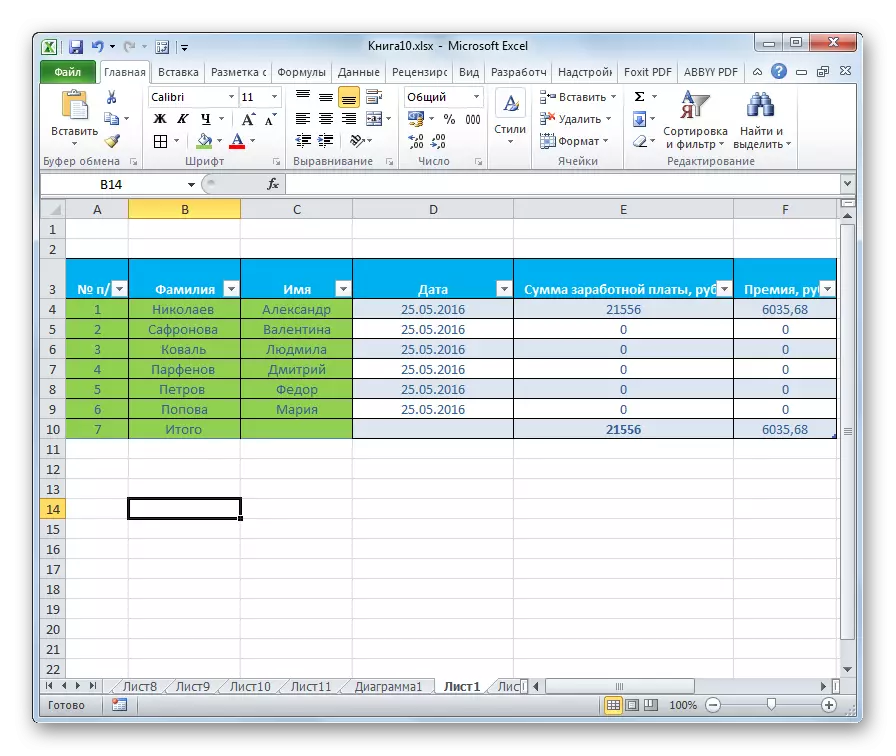
Kev hloov mus rau kev tawm tswv yim
Cov neeg siv tsis yog txhua qhov xwm txheej txaus siab cov teeb ntawm cov yam ntxwv uas tau nthuav tawm hauv autoformatting. Hauv qhov no, nws muaj peev xwm ua tau rau lub rooj manually siv cov cuab yeej tshwj xeeb.
Mus rau hom ntawv ua formes, uas yog, hloov lawv cov ntsej muag, koj tuaj yeem ntawm cov ntawv qhia zaub mov lossis los ntawm kev siv cov kauj ruam siv cov kab xev.
Txhawm rau ua mus rau cov kev ua haujlwm los ntawm cov ntawv qhia zaub mov, koj yuav tsum ua cov ruam hauv qab no.
- Xaiv lub cell lossis ntau ntawm ib lub rooj uas peb xav ua hom. Nyem rau ntawm nws txoj cai nas. Cov ntawv qhia zaub mov qhib. Xaiv nws hauv nws "xov tooj ntawm tes ...".
- Tom qab ntawd, lub xov tooj ntawm tes qhib qhov chaw koj tuaj yeem tsim ntau hom kev ua haujlwm.
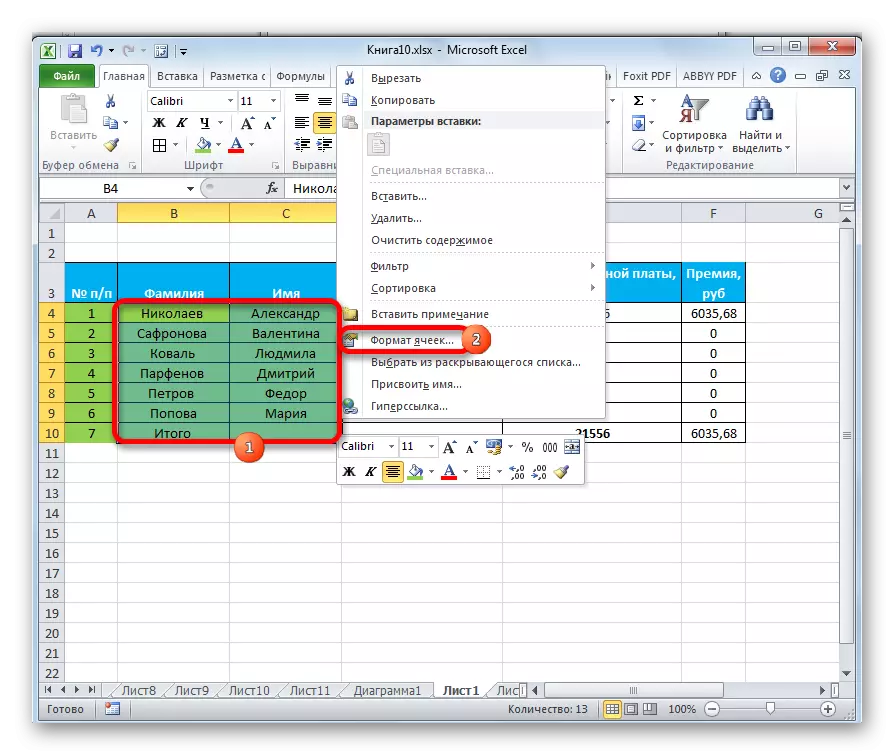
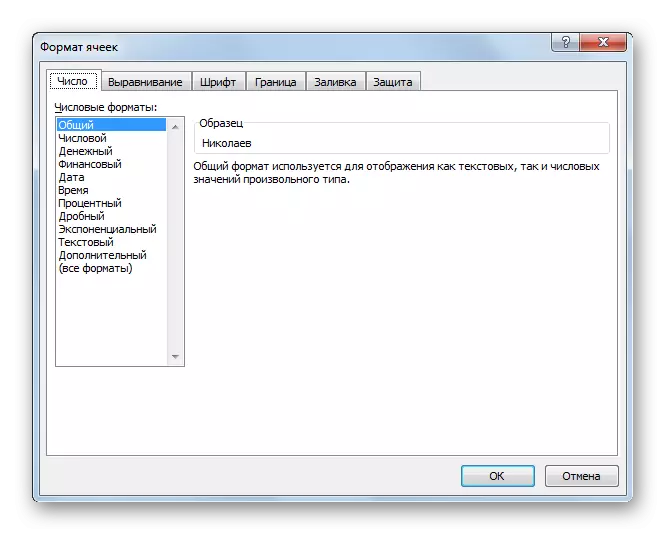
Cov cuab yeej ua qauv ntawm Ribbon yog hauv ntau tab, tab sis feem ntau ntawm txhua qhov "hauv tsev" tab. Txhawm rau siv lawv, koj yuav tsum xaiv lub caij sib haum ntawm daim ntawv, thiab tom qab ntawd nyem rau ntawm lub cuab tam khawm ntawm daim kab xev.
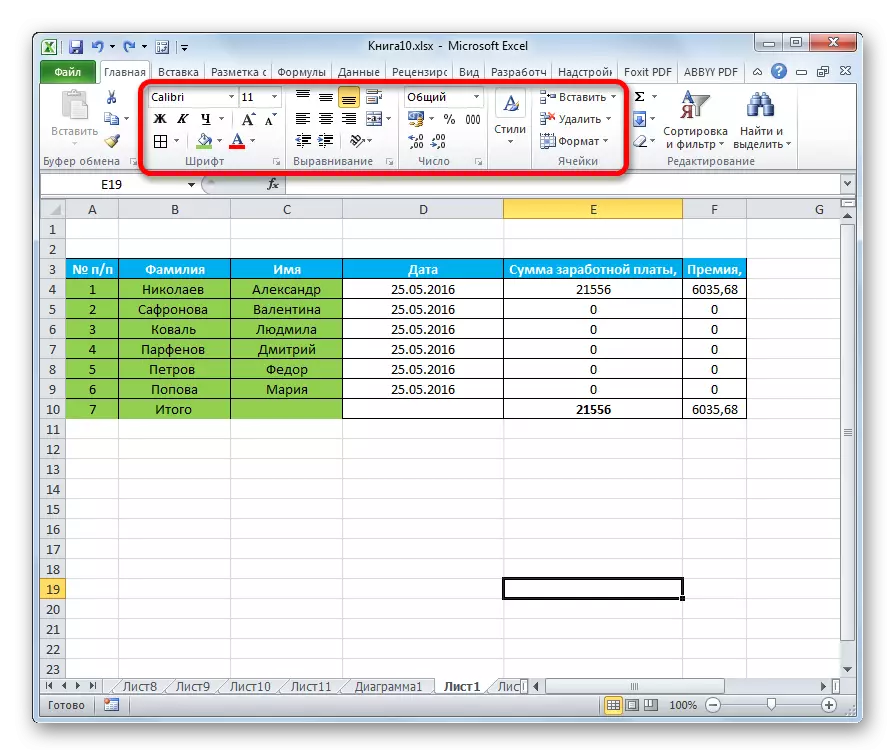
Cov ntaub ntawv hom
Ib qho tseem ceeb tshaj plaws ntawm kev ua haujlwm yog hom ntaub ntawv hom. Qhov no yog vim qhov tseeb tias nws txiav txim siab tsis yog cov tsos ntawm cov ntaub ntawv tshwm sim, qhov kev pab cuam qhia li cas ua nws cov txheej txheem. Excel yog kiag li sib txawv los ntawm kev ua cov lej ntawm cov lej, cov ntawv nyeem, muaj nuj nqis, hnub tim thiab lub sijhawm. Koj tuaj yeem sau cov ntaub ntawv hom ntawm cov xaiv tau los ntawm ob qho tib si cov ntawv qhia zaub mov thiab siv cov kab xev.
Yog tias koj qhib lub xov tooj ntawm lub "ntawm tes" los ntawm cov ntawv qhia zaub mov, cov ntawv sau "tab hauv" cov lej "tsis sib xws. Qhov tseeb, qhov no tsuas yog thaiv ntawm cov tab. Muaj kev xaiv ntawm ib qho ntawm cov ntaub ntawv tawm tswv yim:
- Suav hais;
- Textual;
- Sijhawm;
- Hnub;
- Muab nyiaj;
- Dav Dav, thiab lwm yam.
Tom qab kev xaiv tau ua, koj yuav tsum nyem rau ntawm "OK" khawm.
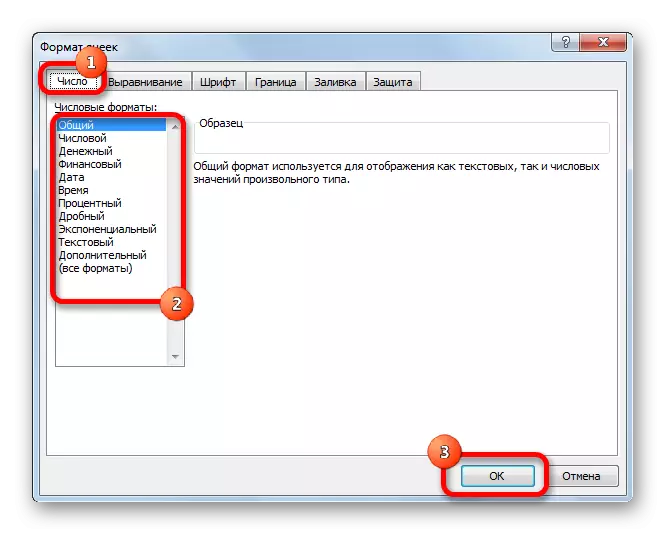
Ib qho ntxiv, muaj chaw ntxiv muaj rau qee qhov tsis muaj. Piv txwv li, rau ib hom zauv ntawm sab xis ntawm lub qhov rais, koj tuaj yeem tsim muaj pes tsawg tus cim tom qab lub sijhawm no yuav pom tias yog tus separator yog qhia tau los ntawm kev rho tawm hauv cov lej.
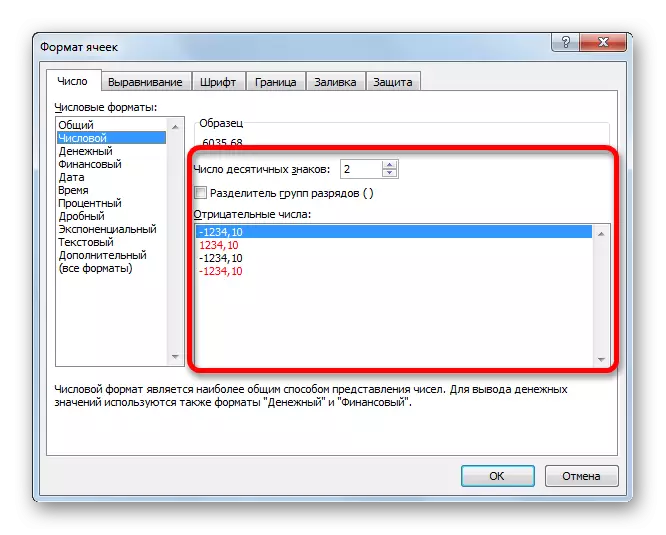
Rau qhov "hnub" parameter, lub peev xwm nruab tau muaj nyob rau hnub twg yuav muab tso rau ntawm lub vijtsam (tsuas yog tus lej, lej thiab lwm yam).
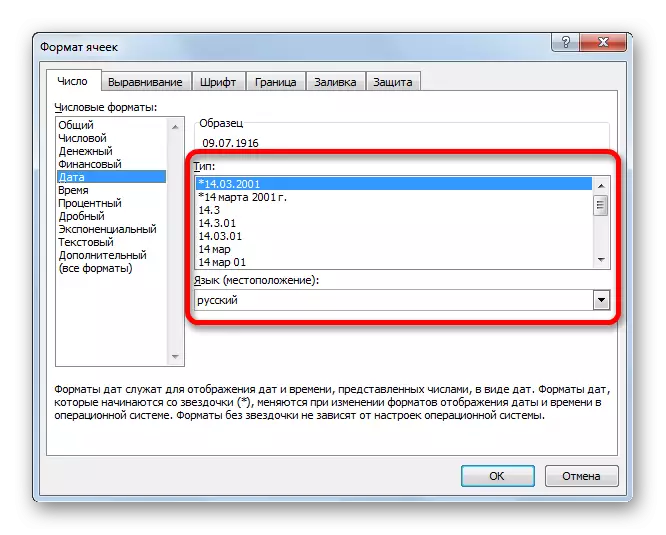
Cov chaw zoo sib xws muaj nyob rau ntawm "lub sijhawm" hom ntawv.
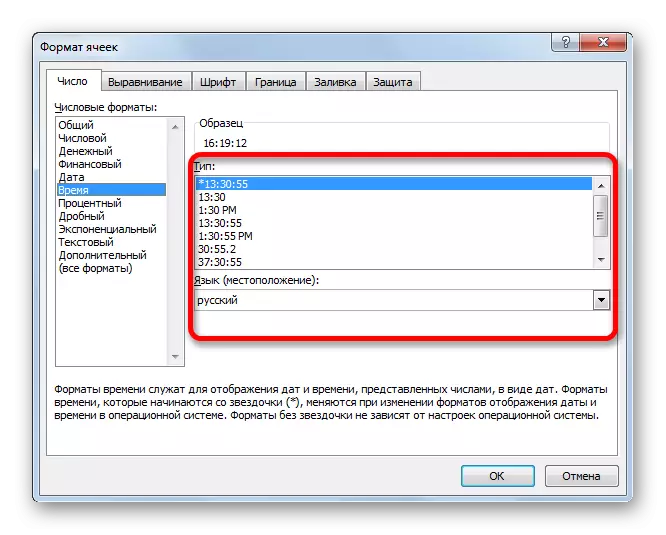
Yog tias koj xaiv "txhua hom ntawv", tom qab ntawd tag nrho cov ntaub ntawv muaj cov ntaub ntawv subtypes yuav qhia hauv ib daim npe.

Yog tias koj xav sau cov ntaub ntawv los ntawm daim kab xev, tom qab ntawv nyob rau hauv lub tsev ", koj yuav tsum nyem rau ntawm daim ntawv teev cia hauv" Tus lej "Toolbar. Tom qab ntawd, cov npe ntawm cov ntawv yooj yim yog qhia tawm. Muaj tseeb, nws yog tseem tsawg dua cov ntsiab lus tshaj nyob rau hauv yav tas los piav qhia version.

Txawm li cas los xij, yog tias koj xav tau ntau hom ntawv kho kom yog, tom qab ntawd koj yuav tsum tau nyem rau ntawm "Lwm cov lej lej ...". Lub "xovtooj ntawm tes" lub qhov rai yuav qhib nrog cov kev hloov pauv ntawm cov chaw.
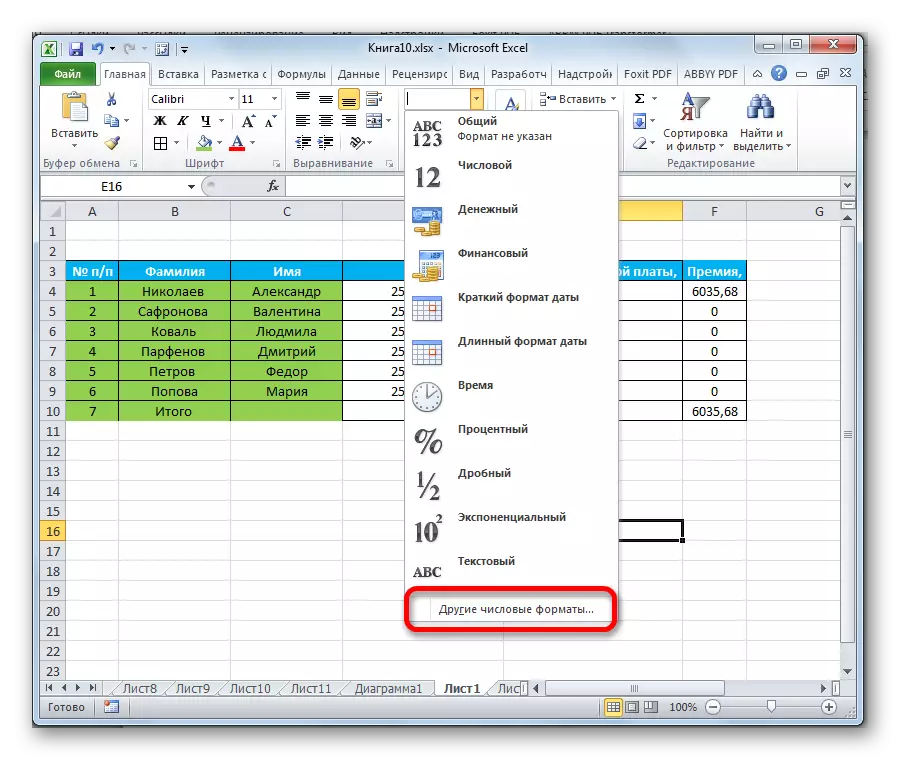
Zaj Lus Qhia: Yuav ua li cas hloov tes hom hauv Excel
Sib ncab
Tag nrho cov cuab yeej ntawm cov cuab yeej tau nthuav tawm hauv "Alignment" tab hauv hom "ntawm tes".
Los ntawm kev txhim kho cov noog nyob ze ntawm kev coj ua, koj tuaj yeem sib txuas ntawm qhov dav thiab hloov cov ntawv raws li cov lus yog tias nws tsis haum rau hauv cell ciam teb.
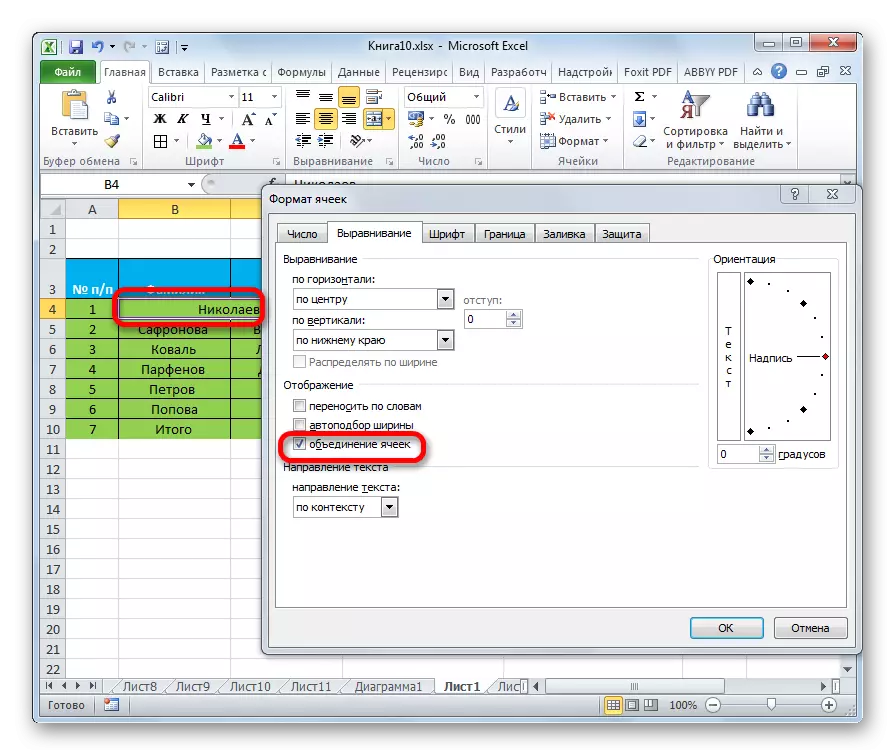
Tsis tas li ntawd, nyob rau tib lub tab, koj tuaj yeem tso cov ntawv sau sab hauv lub thawv kab rov tav thiab ntsug.
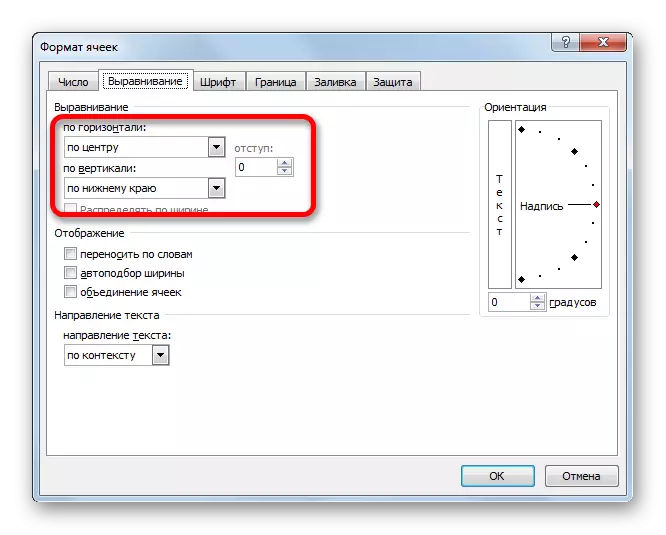
Qhov "kev taw qhia" parameter siv cov ntawv sau lub kaum hauv lub rooj ntawm lub rooj.
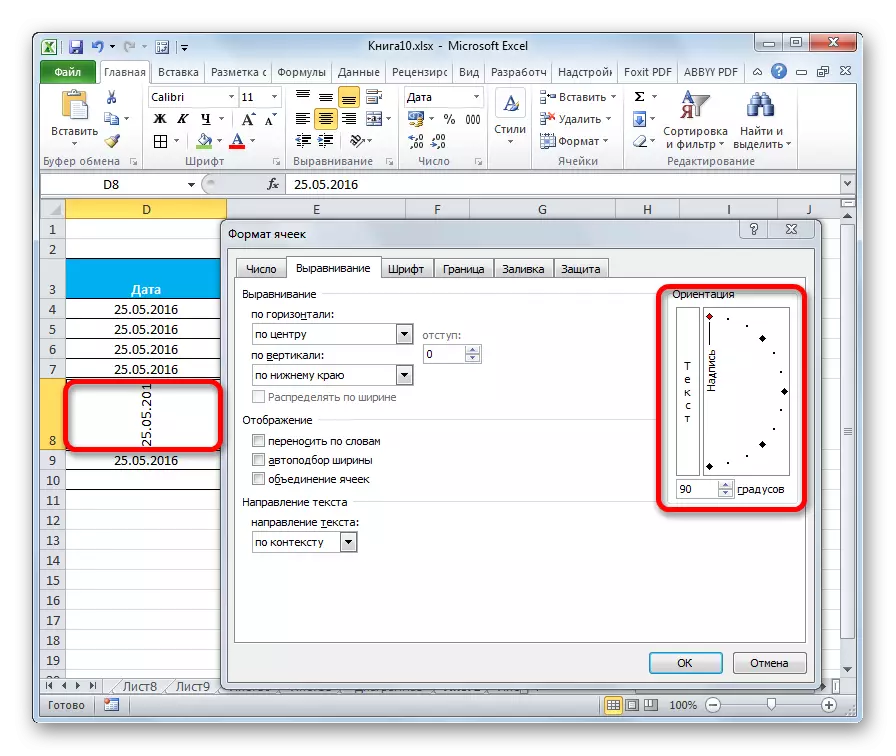
Qhov "sib ncag" cov cuab yeej thaiv yog tseem nyob ntawm daim kab xev hauv lub tsev tab. Muaj txhua yam ntxwv tib yam li nyob rau hauv "hom ntawm lub hlwb", tab sis nyob rau hauv ib tug ntau truncated version.

Tus hlav
Nyob rau hauv "font" tab, lub formatting Windows muaj txoj hauv kev txaus siab rau kev teeb tsa cov ntawv font ntawm cov ntau yam. Cov yam ntxwv no suav nrog hloov cov kev ntsuas hauv qab no:
- hom ntawv;
- Inscriptor (italics, bold, ib txwm)
- qhov loj me;
- Xim;
- Kev hloov kho (hloov chaw, ruaj, hla).
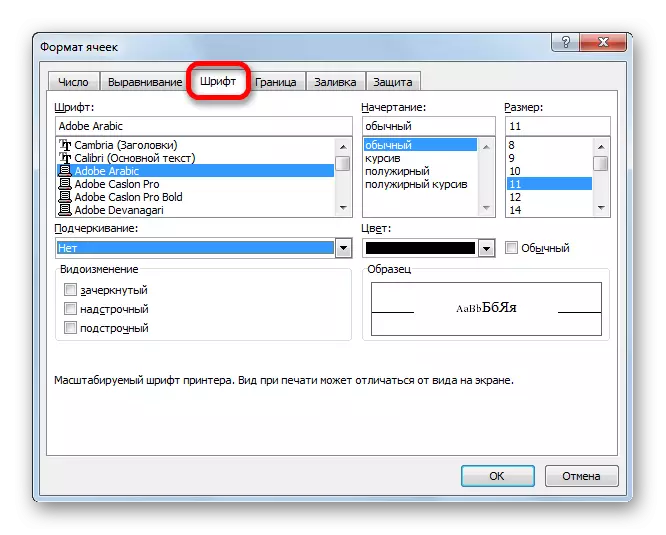
Ntawm daim kab xev, kuj tseem muaj qhov cuab yeej thaiv nrog lub peev xwm zoo sib xws, uas tseem hu ua "font".

Tus ciam teb
Nyob rau hauv "ciam teb" tab, lub hom kev tuaj yeem teeb tsa txoj kab hom thiab nws cov xim. Tam sim ntawd nws yog txiav txim siab uas ciam teb yuav: sab hauv lossis sab nraud. Koj tuaj yeem feem ntau tshem tawm cov ciam teb, txawm tias nws twb muaj nyob hauv lub rooj.

Tab sis ntawm daim kab xev Tsis muaj ib qho kev sib cais ntawm cov cuab yeej rau lub hauv paus chaw. Rau cov hom phiaj no, tsuas yog ib lub pob yog qhia nyob hauv lub tsev tab, uas yog nyob hauv ToolGroup.
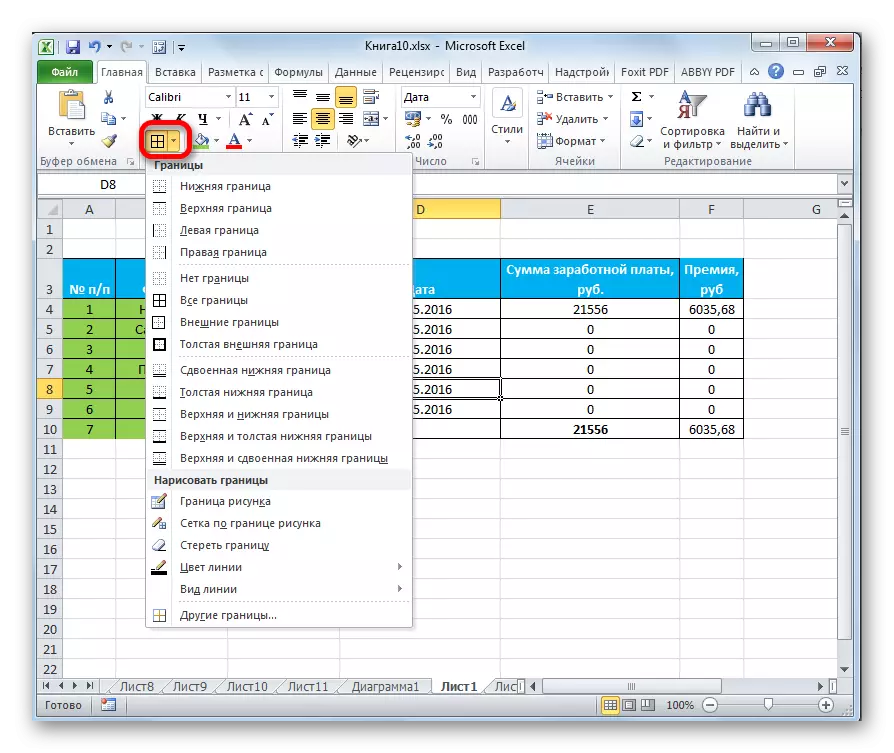
Ntim
Nyob rau hauv kev sau tab, tus qauv ntawv tuaj yeem tsim cov xim ntawm lub rooj ntawm lub rooj. Ib qho ntxiv, koj tuaj yeem nruab cov qauv.

Ntawm daim kab xev, raws li rau yav dhau los sau ua haujlwm, tsuas yog ib lub pob tau faib. Nws tseem muab tso rau hauv "font" toolbar.
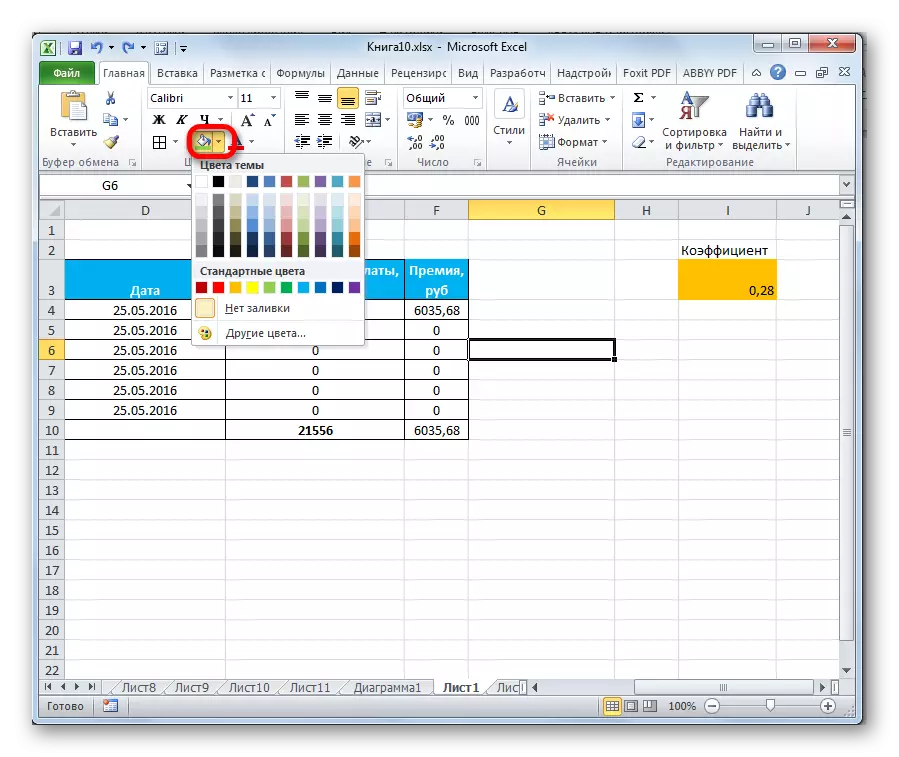
Yog hais tias tus qauv xim nthuav tawm koj tsis nco thiab koj xav ntxiv cov txheej txheem rau xim ntawm lub rooj, tom qab ntawd koj yuav tsum mus dhau ntawm cov khoom "lwm yam xim ...".
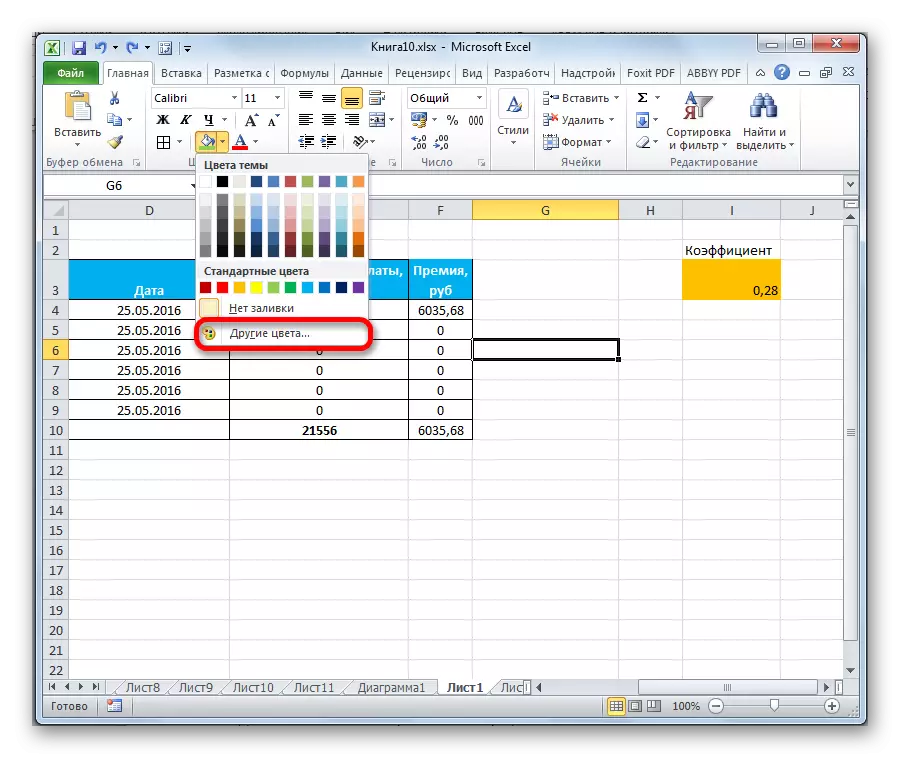
Tom qab ntawd, lub qhov rais qhib rau kev xaiv tau ntau dua ntawm cov xim thiab ntxoov ntxoo.

Kev povhwm
Nyob rau hauv Excel, txawm tias kev tiv thaiv yog hais txog thaj chaw ib cheeb tsam. Hauv "hom ntawm lub hlwb" muaj ib tab nrog tib lub npe. Hauv nws, koj tuaj yeem tsim kho seb puas muaj kev tiv thaiv kom tau txais kev tiv thaiv lossis tsis yog, qhov xwm txheej ntsuas phoo. Tam sim ntawd koj tuaj yeem suav nrog qhov zais cov mis.
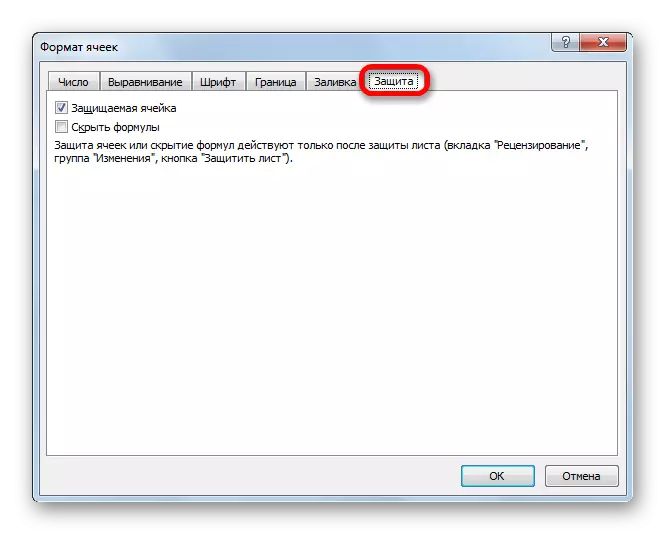
Ntawm daim kab xev, kev ua haujlwm zoo sib xws tuaj yeem pom tom qab txhaj rau "hom ntawv" khawm, uas nyob hauv "Tsev" lub xov tooj ntawm tes ". Raws li koj tuaj yeem pom, cov npe tshwm nyob rau hauv uas muaj "kev tiv thaiv" chaw nqis. Ntxiv mus, koj tuaj yeem tsis tsuas yog tsim kho cov kev coj ntawm tes ntawm cov ntaub thaiv, vim tias nws yog block daim ntawv los ntawm txhaj rau "tiv thaiv nplooj ..." yam khoom. Yog li qhov no yog ib qho ntawm cov neeg tsis tshua muaj tshwm sim thaum ib pawg ntawm cov pab pawg ribbon formatting pab pawg tshaj li ib hom zoo sib xws hauv "xov tooj ntawm tes".

.
Zaj Lus Qhia: Yuav ua li cas tiv thaiv cov cell los ntawm kev hloov pauv mus rau Excel
Raws li koj tuaj yeem pom, qhov kev ua tiav Excel muaj cov haujlwm dav dav heev rau cov ntawv ua haujlwm. Nyob rau tib lub sijhawm, koj tuaj yeem siv ob peb hom ntawm cov qauv nrog cov khoom siv ua ntej teeb tsa. Koj tseem tuaj yeem ua tau cov chaw muaj tseeb siv tau tag nrho cov cuab yeej ntawm cov cuab yeej hauv "Cell hom" qhov rai "lub qhov rai" thiab ntawm daim kab xev. Nrog rau kev zam tsis tshua muaj nyob rau hauv lub qhov rais formatting, ntau dav dav ntawm hloov hom ntawv tshaj ntawm daim kab xev tau nthuav tawm.
